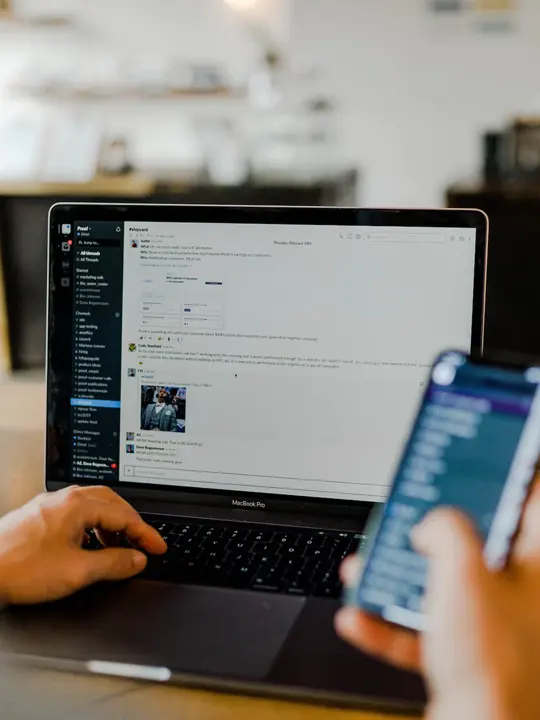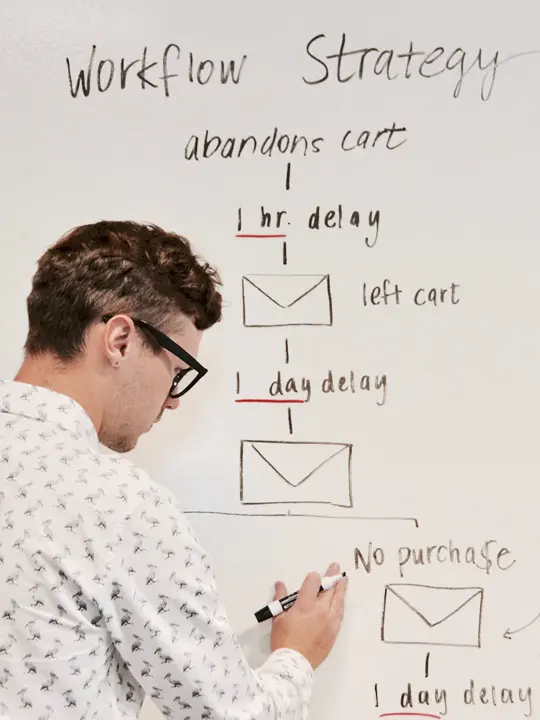SnapChat 可用性测试
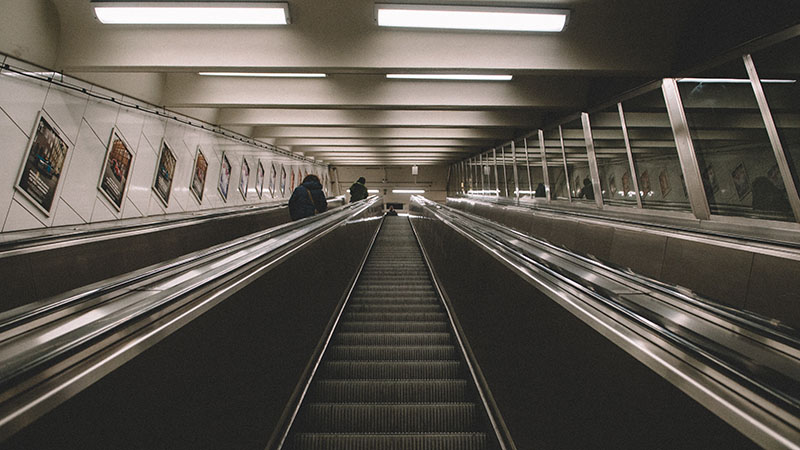
小编推荐:可用性测试是很多交互设计师,产品经理常说的,但真正实行起来除了非常正规的公司,很多时候都比较草率,本文是比较系统的一个测试流程,推荐哦~
SnapChat 是一款著名的「阅后即焚」照片视频分享应用。在 SnapChat 与好友聊天时发送的照片只有 1-10 秒生命期,照片在被用户浏览后会按预先设定的时间自动销毁,而发给好友的视频在观看一次后也会被销毁。
iTunes App Store 中的 “SnapChat”
测试目标
通过两组 7 个基本任务分析出 SnapChat 的可用性问题。这次测试找来四位 iPhone 和 Android 用户,他们有使用即时聊天工具与社交软件的习惯,但没有使用过 SnapChat。测试的软件版本为 9.4.0,测试设备为 iPhone 5c。
测试任务
通过几个预测试,发现测试者在初次使用 SnapChat 时与初次使用其它应用类似,条目会进行简单的探索,比如尝试使用一些功能、反复浏览页面。但在现实情境下不同的是,SnapChat 作为一款 IM 应用,新用户很有可能经朋友的渠道获知这款应用才尝试使用,他们探索 SnapChat 的耐心比工具类应用更高。而且在注册过程中,很少用户会跳过从通讯录添加好友的过程。因此在设计测试任务时,既注意了测试任务的简易程度,又尽可能保证使用情境的真实性。
第一组:
界面处于注册完成后的初始状态,有未读 snap 提醒
1.查看未读 snap
2.打开 (Team SnapChat) 聊天窗口
3.拍一张照片
4.修改销毁时间
5.发送照片
第二组:
系统通知有 SnapChat 好友添加了自己的消息
1.查看已添加消息
2.与好友发起聊天
测试结果
我将手机状态预先调整为测试任务的界面,然后将两组状态的界面先后交给测试者,并简单描述当前使用的情景。如第一组为在注册完成后初始探索界面,第二组为有用户确认了测试者的添加好友申请。整个过程使用 QuickTime for Mac 进行录屏,并用纸笔记录测试者的感受,结束后将每位测试者的测试任务完成情况整理出来。
测试结果如下:
| 任务 | A | B | C | D |
|---|---|---|---|---|
| 1.1 查看未读 Snap | √ | – | – | × |
| 1.2 打开聊天窗口 | √ | √ | √ | √ |
| 1.3 拍一张照片 | × | – | – | – |
| 1.4 修改销毁时间 | √ | √ | √ | – |
| 1.5 发送照片 | √ | √ | – | √ |
| 2.1 查看已添加消息 | – | – | × | – |
| 2.2 与好友发起聊天 | √ | – | × | – |
- 对号 (√) 表示较顺利成功完成操作
- 间隔号 (-) 表示虽然成功完成操作,但过程并不顺利
- 错号 (×) 表示没有完成操作,或完成操作非常困难
任务 1.1:查看未读 snap
在注册完毕后,用户看到的首个页面便是照相界面。由于左下角有明显的未读消息提示,所有测试者都顺利进入 snap 列表页。而令测试者困惑的是查看未读消息的交互操作,正确的做法是长按消息条目,但所有测试者都先尝试点击条目。虽然测试者很快就通过文字提示理解了正确的打开方式,只有一位测试者留意到右上角的倒计时提醒并完整看完 30 秒介绍视频。有两位测试者长按几秒后又松开手指,断断续续才看完视频,他们在长按几次后才留意到倒计时。有一位测试者长按两次后放弃了操作,直接进入下一个任务,显然他没有留意到倒计时并对介绍视频不感兴趣。
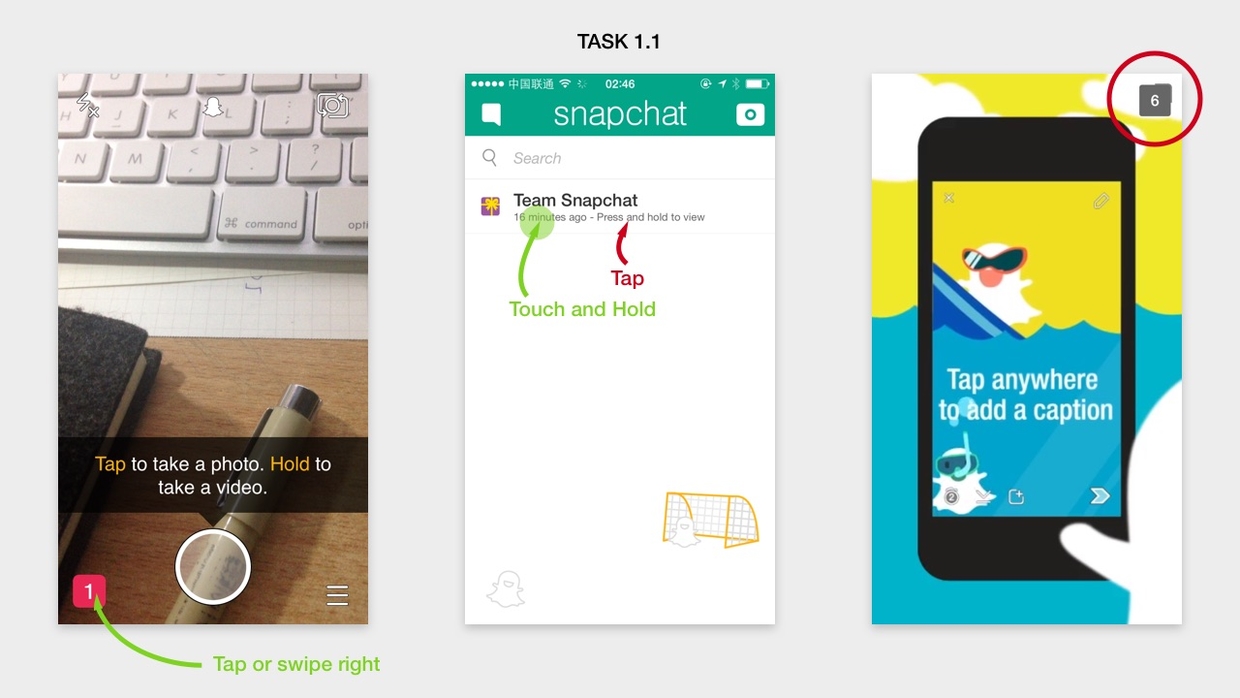
任务 1.2:打开 (Team SnapChat) 聊天窗口
测试者在查看未读 snap 时便意识到点击消息条目没有功能。但点击后,条目会向右微移再复原,这个动画效果让每位测试者都很快理解了向右滑动的正确操作,文字提示也帮助了测试者理解操作。在这个任务中,测试者都顺利进入了聊天页面。
任务 1.3:拍一张照片
无论是从聊天页面打开相机还是从主页尝试进行拍照,每位测试者都表示困惑,原因是照相页面默认显示「点击拍照、长按录像」的提示,在清除这个提示前,用户无法进行拍照操作。每位测试者都多次点击快门却无果,甚至有一位测试者因无法弄懂原因而离开了照相界面。最终,测试者在等待片刻和反复点击后,直到提示消失,才完成了拍照操作。
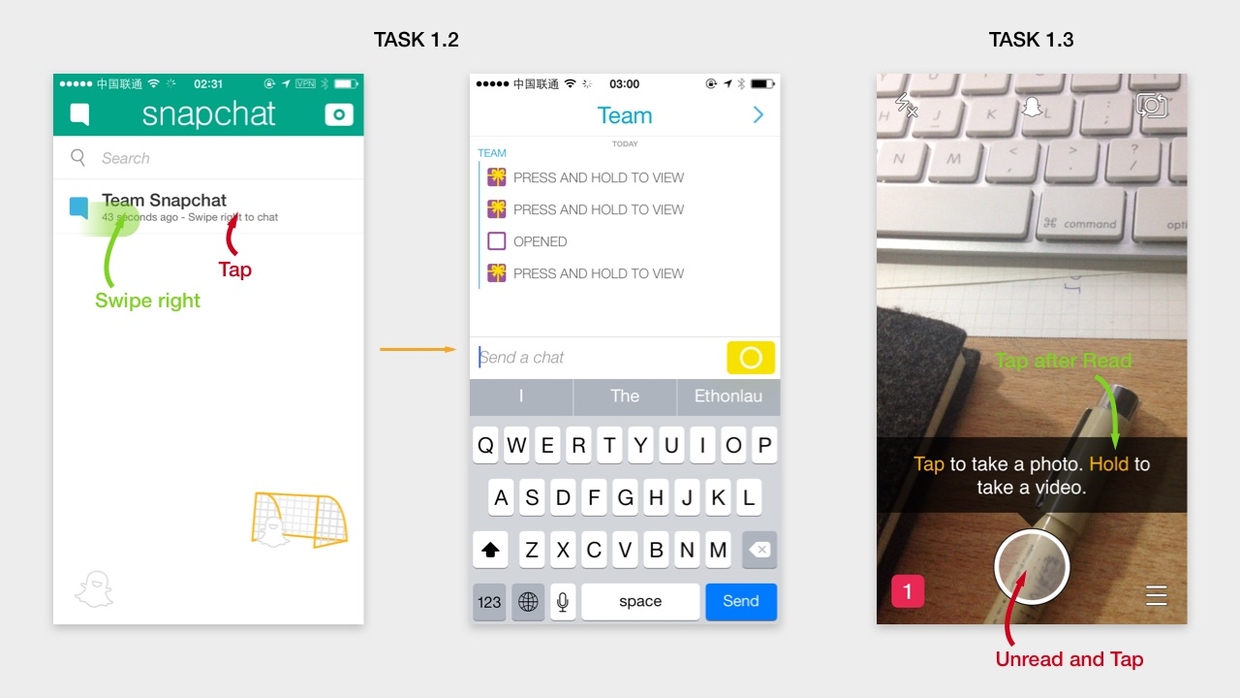
任务 1.4:修改销毁时间
这个操作在完成拍照后进入的编辑页面中,由于图标含有数字较为特别,有三位测试者很快地找到了图标并顺利修改销毁时间。另一位测试者在修改销毁时间后尝试点击时间以确认操作,但也很快便意识到正确的确认操作是点击上方的空白处。
任务 1.5:发送照片
发送照片的图标为动态图标,并与其余编辑操作的图标分开放置,每个测试者都能快速找到发送按钮。但在点击发送按钮后的选择分享途径页面中,有一位测试者由于未选择任何一个途径,在没看到「确认发送」的按钮前尝试点击了右上角的「添加好友」图标,这是一个无效操作。
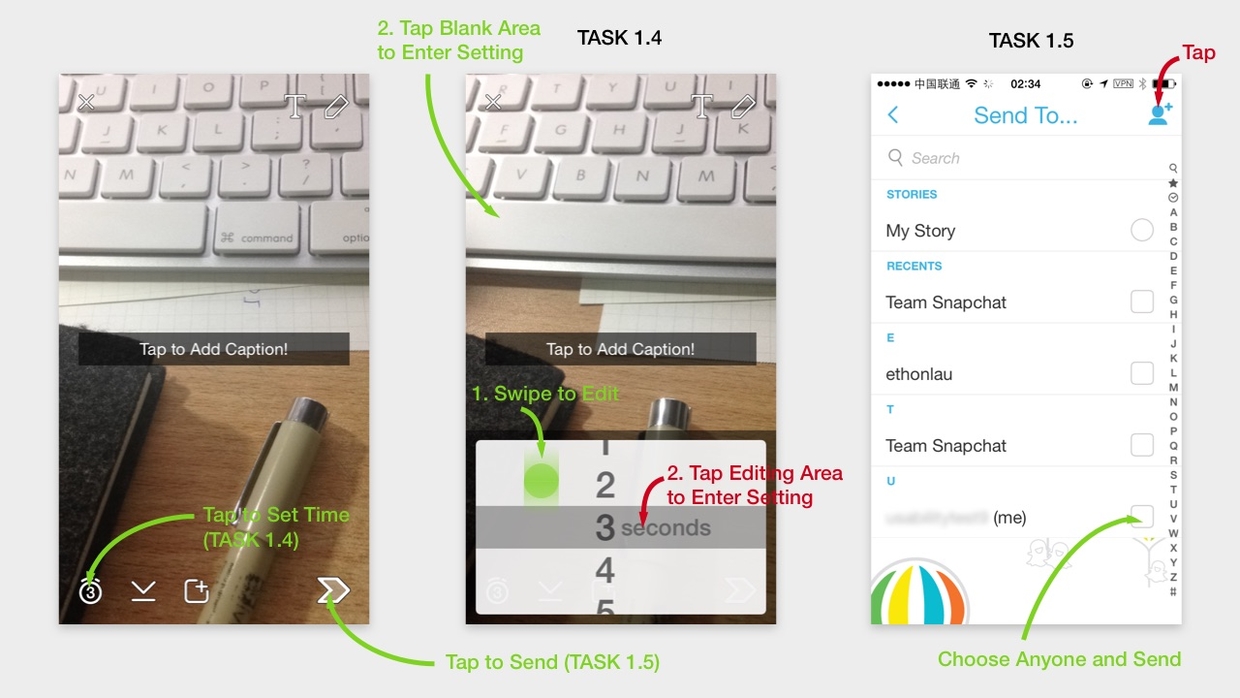
任务 2.1:查看已添加消息
查看已添加消息的操作存在两处表意不明的问题。
三位测试者在看到锁定屏幕的消息通知后,直接右滑通知条进入了已添加消息的页面。但在看到消息后,他们都尝试点击了右侧的「已添加」按钮。实际上,在这时候点击「已添加」按钮会撤销对好友的添加,而点击后按钮会变成未添加时的「待添加」按钮。这三位测试者都反复点击了「已添加」按钮两次以上,在意识到这个操作是无效的才放弃点击。其实此时已添加消息不需要进行操作,直接退出界面即可。
有一位测试者并没有直接进入消息页面,而是先解锁屏幕,再点击图标进入应用。这时,消息的提醒位置在照相页面(主页)的顶部,原透明底色的 SnapChat 图标变为了黄色底色。但这位测试者并没有意识到这是新消息提醒,在来回浏览几个页面后,才无意触发了正确的操作——点击图标或在照相页面中执行下滑操作。而在进入正确的消息页面后,依然像其它三位测试者一样,纠结在「已添加」按钮上。
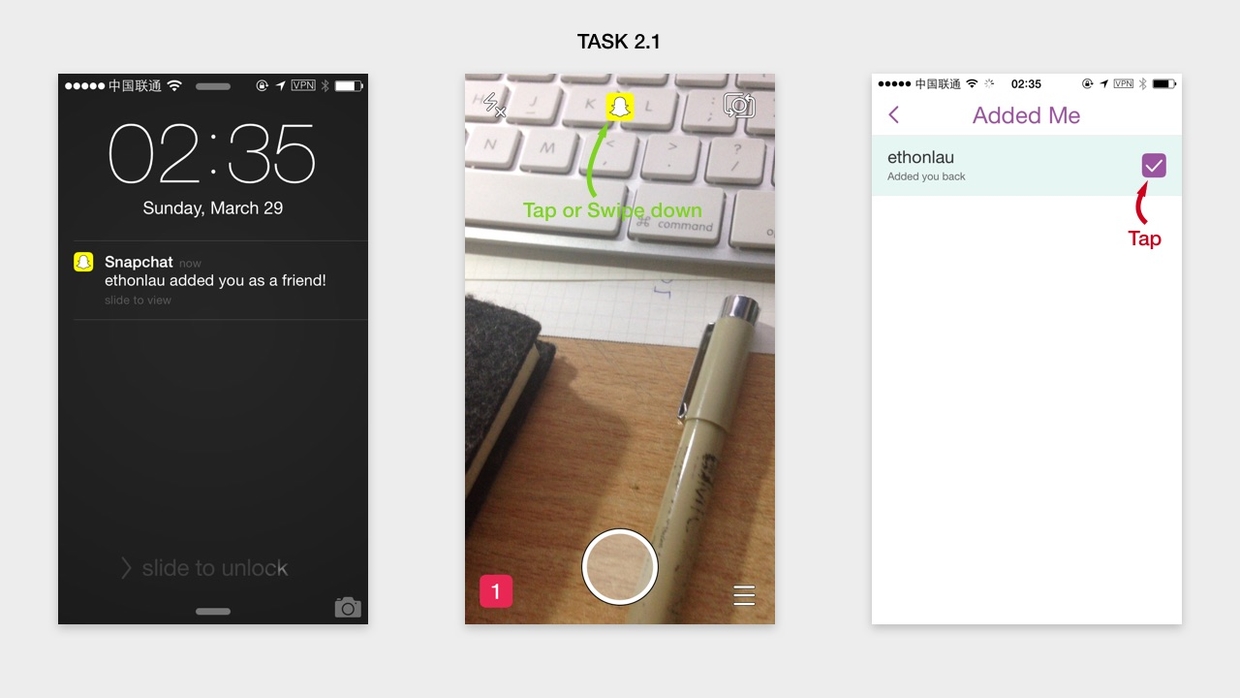
任务 2.2:与好友发起聊天
在查看了消息后,所有测试者都尝试点击消息条目来发起聊天,但这不是正确的操作方式。只有一位测试者很快在 snap 列表页的左上角找到了发起聊天的按钮;有两位测试者先尝试进入了通讯录中进行探索,意识到没有结果后,才陆续找到了正确的按钮位置;另一位测试者则经过反复浏览也没有找到正确的按钮位置,最后只能通过先拍照再选择发送对象的方式发起聊天。
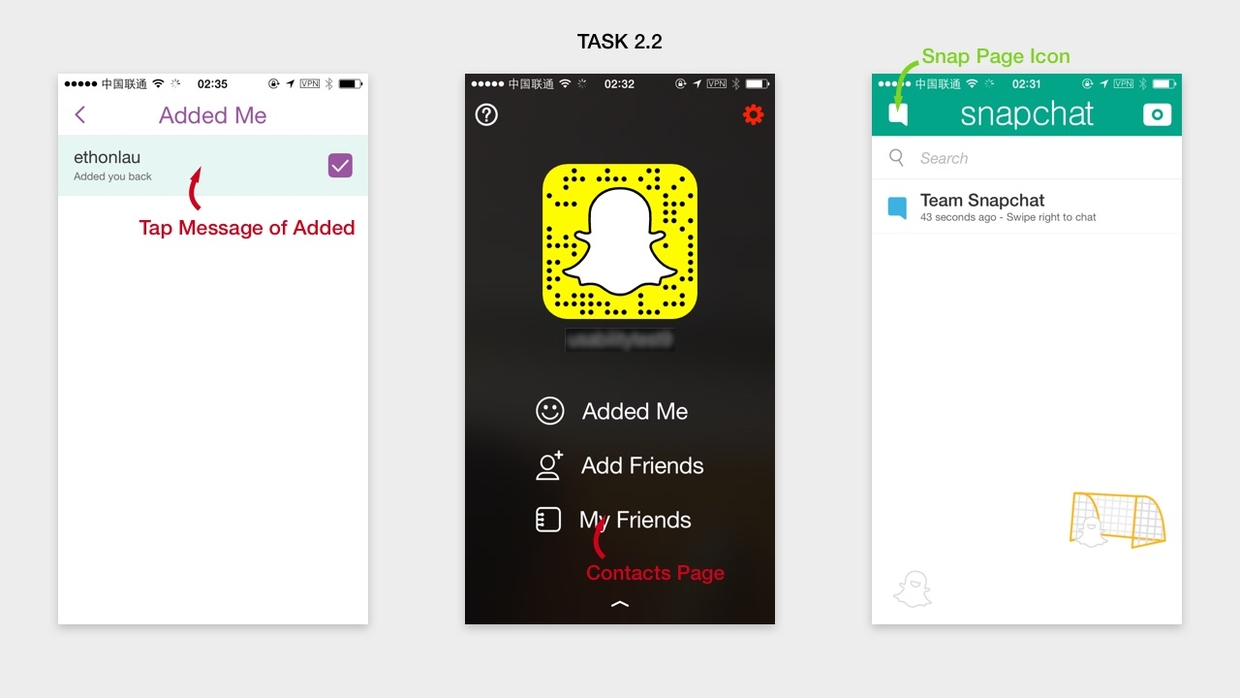
分析及改进建议
经过两组 7 个任务测试,测试者对 SnapChat 的初步印象并不算好。这与 SnapChat 的交互方式有别于与主流应用不无关系。如果有适当的新手引导或足够明确的功能操作,新用户也可以快速上手一款交互方式新颖的应用,但显然 SnapChat 并没有做好。
1. 新手引导不够明确
不能说 SnapChat 没有新手引导,但引导视频以聊天记录的形式分几次呈现给用户,这样并不友好。对从来没有使用过 SnapChat,他们对查看未读 snap 的操作也是模糊的,更不能指望他们会完整看完里面的内容了。
在初次使用 SnapChat 时需要经过注册,用户或许已经没有耐心再花时间浏览功能的引导页面或视频,让他们尽快进入界面体验应用是正确的方式。因此,新手引导更适合在指定场景里出现(如下图所示),这样有利于用户快速理解功能。
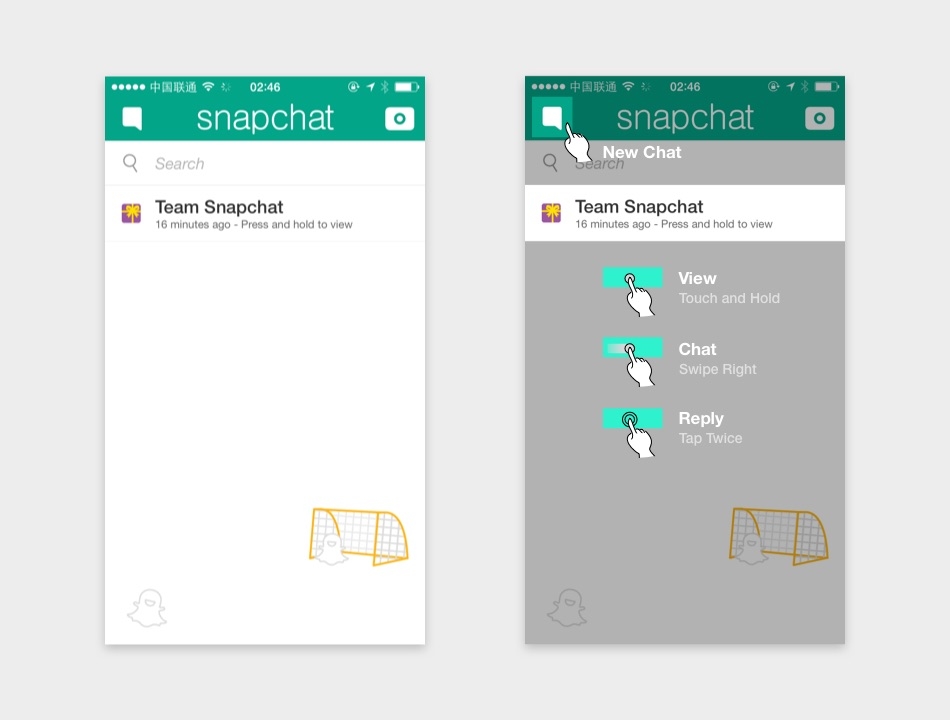
另外,照相页面(主页)的操作提示也歧不难避免歧义。点击空白处关闭提示,或给出关闭按钮,这都是有效的解决办法。
2.图标指意不明
SnapChat 在许多界面中采用了全屏显示的大胆设计,但一定程度上让焦点变得更散落,这时候鲜明、指意清晰的操作提示或按钮就显得很重要。比如:
- 在照片/视频浏览界面中,右上角的倒计时对新用户来说难以察觉。虽然可以通过新手引导告诉用户,但提高它的可见性更为有效。
- 好友添加的未读提醒比起未读消息/故事的区分性小,提醒的图标也不相同(前者为图标增加色块背景,后者为带数字的标注)。如果将提醒图标统一起来,用户会更容易接受信息。
- 在已添加消息的列表中,「已添加」按钮容易被用户理解为需要确认消息的查阅状态。在这个场景,用户只需要获取信息而不需要反馈,把按钮取消反而是减少用户歧义的做法。
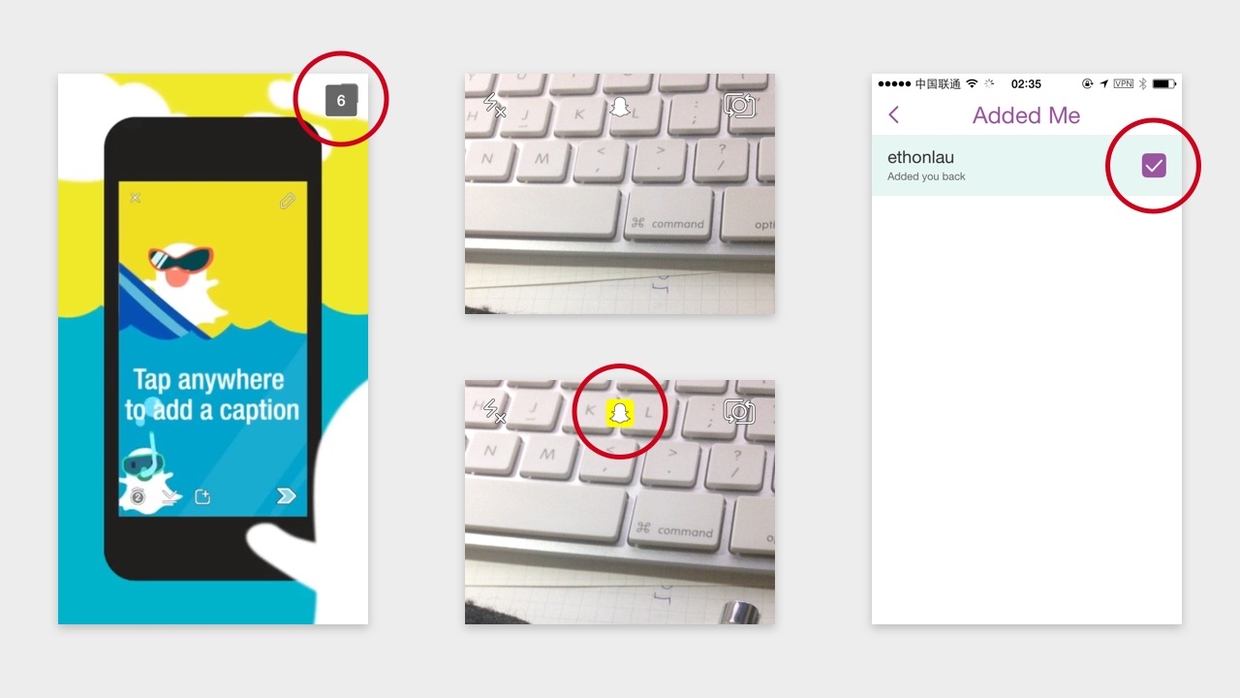
重新检视图标的可见性、识别度,重新从用户场景出发发现问题,相信会改善不少 SnapChat 的用户体验。
Click here to see the English version.
来源:简书
- 目前还没评论,等你发挥!


 起点课堂会员权益
起点课堂会员权益